iCloud-välilehtien käyttöönotto ja käyttö
iCloud pitää Safarissa avattuna olevat välilehdet ajan tasalla iPhonessa, iPadissa ja Macissa. Tämä tarkoittaa, että voit helposti vaihtaa laitetta ja jatkaa siitä, mihin jäit.
Asetusten tarkistaminen
iPhone tai iPad
Valitse Asetukset > nimesi > iCloud.
Napauta Tallennettu iCloudiin ‑kohdan vierestä Näytä kaikki. Jos käytät iOS 17:ää tai vanhempaa, valitse iCloudia käyttävät apit ‑kohdasta Näytä kaikki.
Varmista, että Safari on käytössä.
Mac
Valitse Omenavalikko > Järjestelmäasetukset.
Klikkaa nimeäsi ja sitten iCloud.
Klikkaa Tallennettu iCloudiin ‑kohdan vierestä Näytä kaikki. Varmista, että Safari on käytössä.
Välilehden avaaminen tai sulkeminen Safarissa
iPhone tai iPad
Avaa Safari.
Napauta ja napauta sitten . Aloitussivulla on oletuksena osio, jossa näkyvät toisessa laitteessa avoinna olevat välilehdet.
Napauta välilehteä, jonka haluat avata.
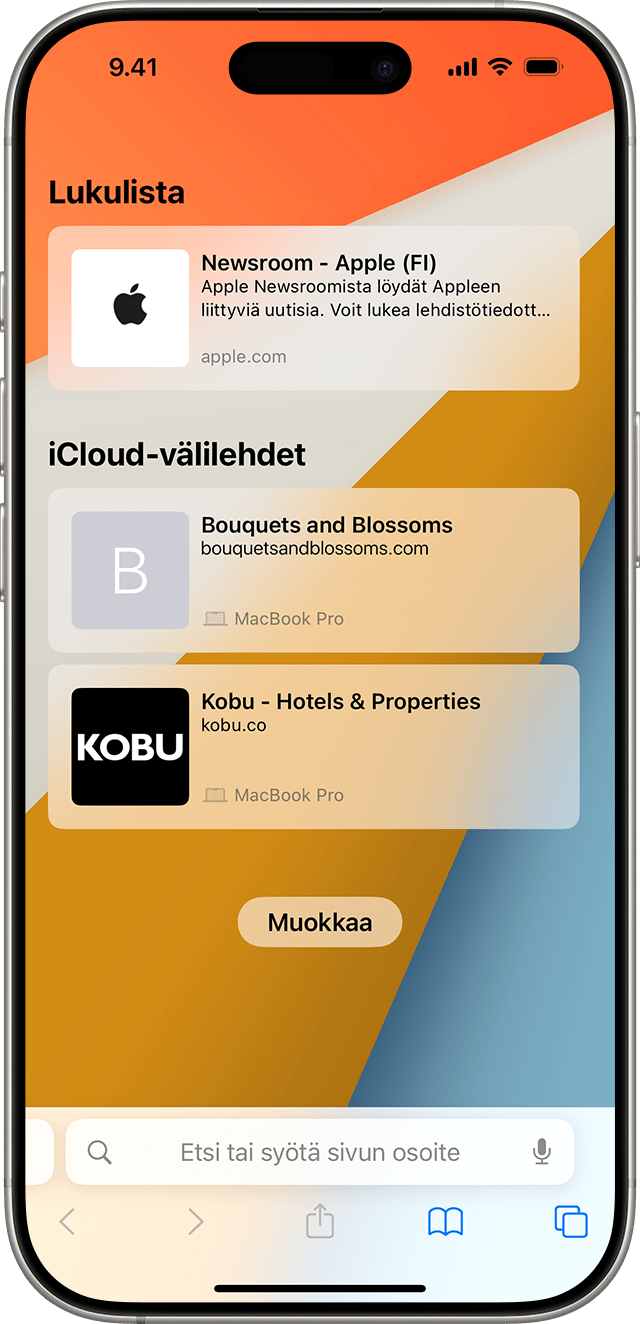
Voit sulkea välilehden napauttamalla ja sulkemalla sitten välilehden napauttamalla X.
Mac
Avaa Safari.
Valitse valikkorivin Kirjanmerkit-kohdasta Näytä aloitussivu, niin välilehdet näkyvät myös muissa laitteissasi avoimina. Jos et näe välilehtiä, varmista iCloud-asetuksissa, että Safari on päällä.
Jos haluat sulkea välilehden, ctrl-klikkaa välilehteä ja valitse sitten Sulje välilehti.
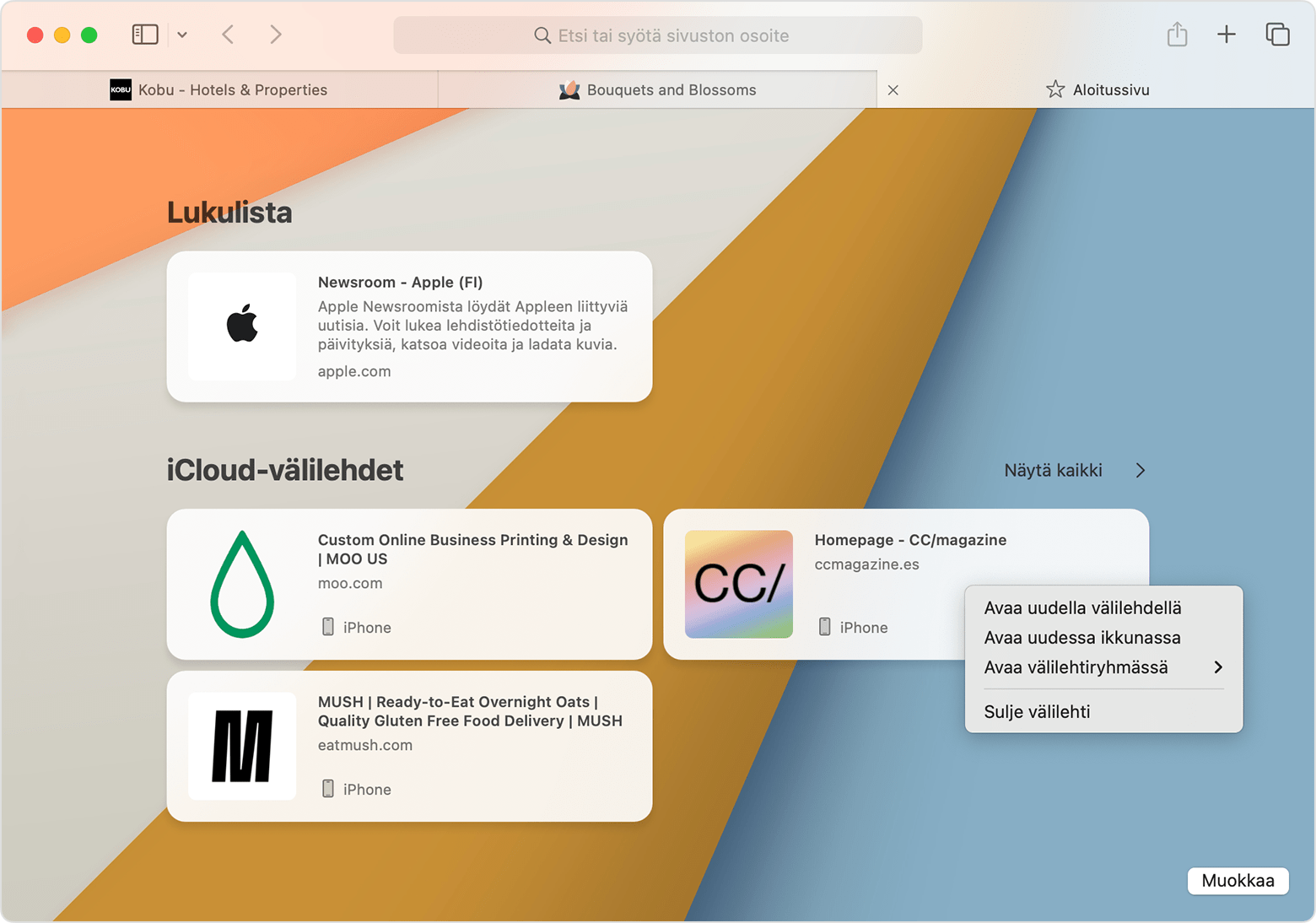
Jos et näe iCloud-välilehtiä
Varmista, että käytät iOS:n tai iPadOS:n uusinta versiota iPhonessa tai iPadissa ja macOS:n uusinta versiota Macissa. iCloud-välilehdet edellyttää iOS 13:a tai iPadOS 13:s tai uudempaa ja macOS Mojave 10.14.4:ää tai uudempaa tai iOS 12:a tai uudempaa ja macOS Mojave 10.14.3:a tai uudempaa.
Varmista, että olet kirjautunut iCloudiin samalla Apple-tilillä kaikissa laitteissasi ja että kaksiosainen todennus on otettu käyttöön Apple-tilillesi.
Tiedot tuotteista, jotka eivät ole Applen valmistamia, sekä tiedot itsenäisistä verkkosivustoista, jotka eivät ole Applen hallinnoimia tai testaamia, eivät sisällä suosituksia. Apple ei vastaa muiden valmistajien verkkosivustojen tai tuotteiden valikoimasta, toimivuudesta tai käytöstä. Apple ei takaa muiden valmistajien verkkosivustojen tarkkuutta tai luotettavuutta. Saat lisätietoja ottamalla yhteyttä myyjään.